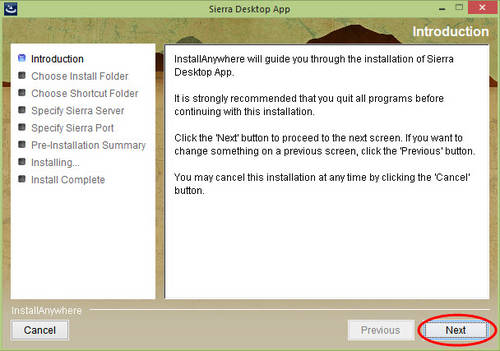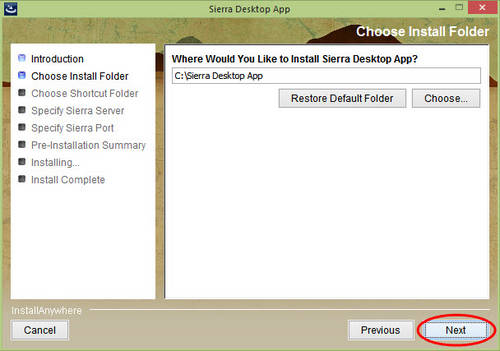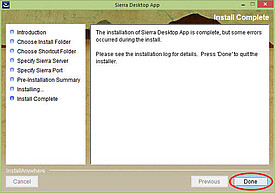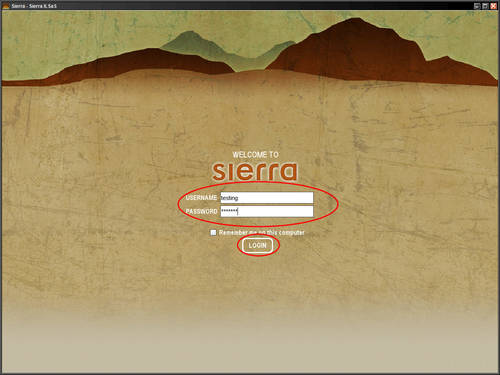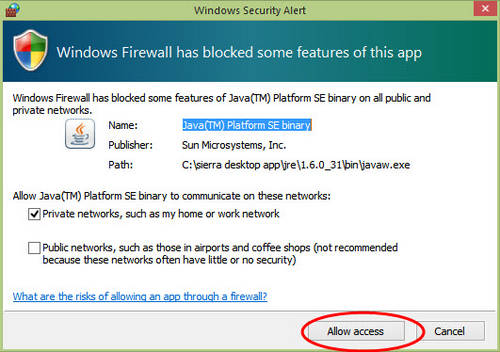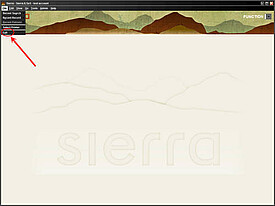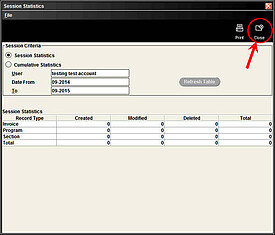Οδηγίες Εγκατάστασης τοπικής εφαρμογής SIERRA
Στη σελίδα αυτή θα βρείτε βήμα προς βήμα οδηγίες για την εγκατάσταση του Sierra. Μπορείτε να δείτε το παρακάτω video που δείχνει τη διαδικασία εγκατάστασης.
Εναλλακτικά να δείτε τη διαδικασία βήμα προς βήμα με εικόνες πιο κάτω.
Βήμα προς βήμα εγκατάταση (βίντεο)
Κατεβάζουμε το πρόγραμμα εγκατάστασης από τον παρακάτω σύνδεσμο, όπου υπάρχουν διάφορες εκδόσεις καθώς και κάποιες λιτές οδηγίες στα Αγγλικά:
opac.seab.gr/sierra/desktop
Προσέχουμε να επιλέξουμε και να κατεβάσουμε το σωστό πρόγραμμα εγκατάστασης, αναλόγως του υπολογιστή μας (αν έχουμε Windows 10, κατά πάσα πιθανότητα, χρειαζόμαστε το 64 bit SFX, διαφορετικά για παλαιότερα Windows πιθανόν να χρειαζόμαστε το απλό SFX).
Το τρέχουμε (σε περίπτωση προτροπής επιλέγουμε "ναι" για να ξεκινήσει η εγκατάταση).
Στη συνέχεια ακολουθούμε τα βήματα όπως φαίνονται στο video:
Βήμα προς βήμα εγκατάσταση (με εικόνες)
Βήμα 1.
Κατεβάζουμε το πρόγραμμα εγκατάστασης από τον παρακάτω σύνδεσμο και το τρέχουμε. Εάν το σύστημα μας ζητήσουν άδεια για την εκτέλεση της εφαρμογής, την επιτρέπουμε. Για να κατεβάσετε την εφαρμογή εγκατάστασης κάνετε κλικ εδώ.